Tabuľky Google: Vytvorte rozbaľovací zoznam

Tabuľky Google majú dlhý zoznam užitočných funkcií – sú tu desiatky vecí, ktoré s nimi môžete dosiahnuť, v neposlednom rade je to praktická rozbaľovacia ponuka
Mnohokrát som spomenul, ako veľmi sa spolieham na sadu nástrojov Google. Som si celkom istý, že som vám tiež povedal, že píšem šialene rýchlo – až do tej miery, že niekedy píšem slová bez rozmýšľania a neuvedomujem si, že sú napísané nesprávne, kým ich Dokumenty nepodčiarknu. Práca s Tabuľkami Google však nie je to isté. Ten program mi nepodčiarkuje nesprávne napísané slová! Dovoľte mi ukázať vám, ako skontrolovať pravopis vašej práce v tabuľkách.
Najprv sa pozrime na moje majstrovské dielo preklepov:
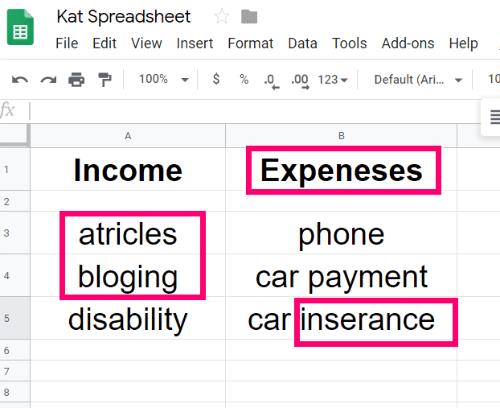
Môžete jasne vidieť nesprávne napísané slová. Čo ak som však robil mimoriadne technickú prácu a nevšimol som si do očí bijúce chyby? Poďme to teraz napraviť.
Najprv musíte zvýrazniť riadky alebo stĺpce, ktoré chcete skontrolovať. Ak chcete vybrať viac ako jeden, kliknite na prvé, podržte stlačené tlačidlo „CTRL“ a potom na ne klikajte, kým neskončíte.
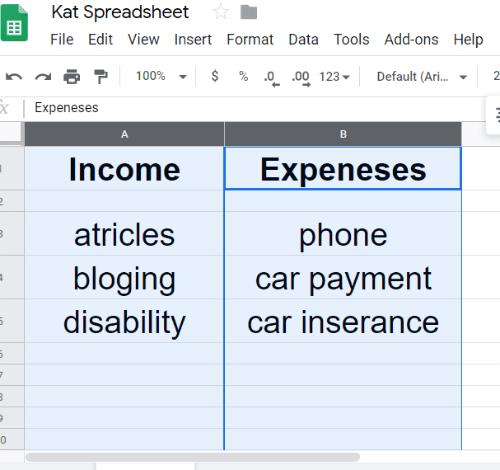
Keď sú riadky alebo stĺpce stále zvýraznené, kliknite na „Nástroje“ v hornej časti stránky. Posuňte zobrazenie nadol na položku „Pravopis“ a potom vyberte „Kontrola pravopisu“.
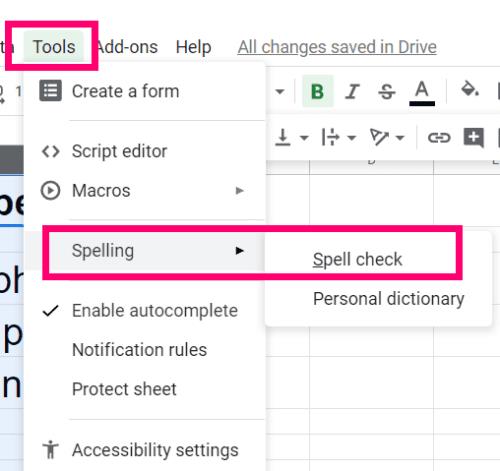
Google teraz postupne prejde slová, ktoré považuje za nesprávne, a ponúkne návrhy na ich opravu. Môžete si vybrať „Zmeniť“, „Ignorovať“ (ak je to napríklad slangové slovo) alebo dokonca „Pridať do slovníka“ (ako som to urobil pre moje vymyslené slovo „automaticky“.)
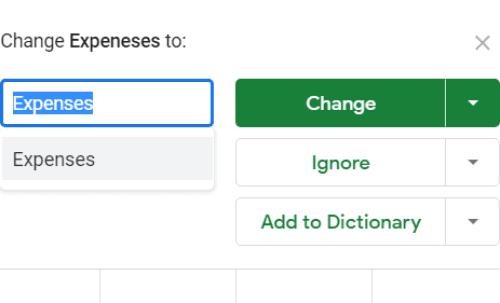
Ak kliknete na malú šípku rozbaľovacej ponuky na zelenom poli „Zmeniť“ , uvidíte, že máte možnosť povoliť spoločnosti Google „Zmeniť všetko“. To vám môže ušetriť čas prechádzaním problémov jeden po druhom, ale neguje to možnosť ignorovať slová, ktoré chcete nechať na pokoji. Ak viete, že vo vašej tabuľke nič také nie je, odporúčam pokračovať a zmeniť ich všetky naraz.
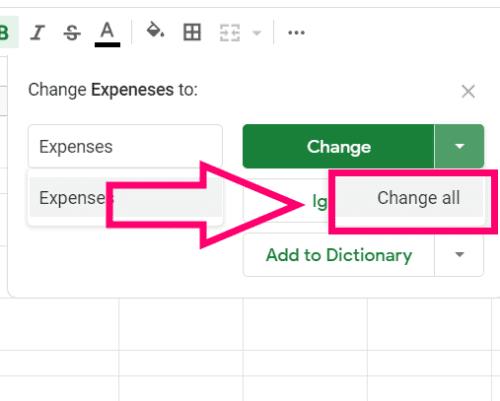
Nakoniec si všimnete ďalšiu šípku rozbaľovacej ponuky v poli „Pridať do slovníka“ . Vyberte túto možnosť a potom vyberte „Zobraziť váš osobný slovník“. Toto je miesto, kde sa objavia slová, o ktorých ste Googlu povedali, aby ich pravopis uložil, aby si ich už nikdy nepomýlili s nesprávne napísaným slovom v žiadnom zo sady nástrojov Dokumentov Google.
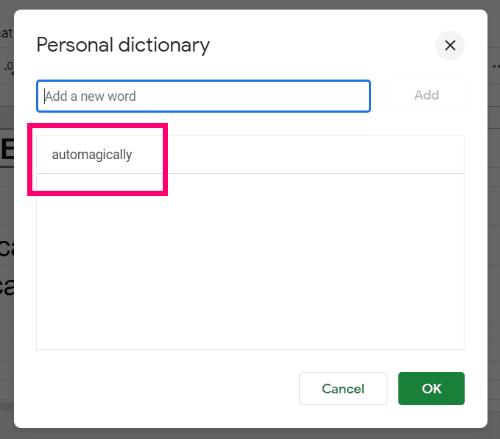
To je všetko! Vaša tabuľka je teraz dokonalá – pokiaľ ide o správny pravopis slov. Dúfajme, že tie výpočty a vzorce sú správne.
Máte na mňa nejaké ďalšie otázky týkajúce sa Tabuliek Google? Vypnite zvuk v komentároch.
Príjemné počítanie!
Tabuľky Google majú dlhý zoznam užitočných funkcií – sú tu desiatky vecí, ktoré s nimi môžete dosiahnuť, v neposlednom rade je to praktická rozbaľovacia ponuka
Zistite, ako povoliť kontrolu pravopisu v Tabuľkách Google alebo pridať slová do slovníka.
Ak sa musíte pravidelne zaoberať zoznamami čísel, pohľad na tieto nudné zoznamy vás môže dostať. Možno v práci nemáte inú možnosť, ako sa vysporiadať s tabuľkami Google, vďaka čomu môžete do svojich tabuliek pridať efektne vyzerajúce grafy. Stačí použiť túto príručku a zistiť, ako sa to robí.
Tabuľky Google sú skvelou alternatívou k drahým programom na zvýšenie produktivity, ako je Excel – Tabuľky ponúkajú veľa rovnakých funkcií, aj keď sú organizované a
Pokiaľ ide o softvér na zvýšenie produktivity, len málo vecí je tak všestranných a užitočných ako balík Microsoft Office Suite... alebo balík Google Productivity Suite. Hoci
Tabuľky Google ponúkajú väčšinu, ak nie všetky možnosti, ktoré ponúka Office Excel – to zahŕňa funkcie ako zaokrúhľovanie čísel. Ak chcete zaokrúhliť
Ak sa Tabuľky Google nenačítavajú alebo sa vám nedarí otvoriť vaše dokumenty, problém môžete vyriešiť pomocou tohto sprievodcu riešením problémov.
Kartičky sú fantastické študijné nástroje, rovnako ako ich virtuálne náprotivky. Vzhľadom na to, že Dokumenty Google sú perfektnou bezplatnou alternatívou k plateným nástrojom balíka Office
Zvyčajne v tabuľke budete mať jeden riadok textu, jednu informáciu na bunku. Nech už ide o akékoľvek údaje – množstvo, dátum, čokoľvek.
Osvojte si aplikáciu Tabuľky Google tým, že sa naučíte skryť a zobraziť stĺpce.
Populárny tabuľkový program Tabuľky Google dokáže veľa skvelých vecí, no nie každú funkciu a každú možnosť je ľahké nájsť. To bohužiaľ zahŕňa
Nastavením povolenia na úpravy v Tabuľkách Google môžete zabrániť iným používateľom vykonávať akékoľvek neoprávnené zmeny vo vašom súbore. Pomocou týchto krokov môžete zmeniť, kto môže alebo nemôže upravovať hárok v Tabuľkách Google.
Ak chcete niekomu poslať dokument Tabuliek Google, môžete byť radi, že s ním hárok jednoducho zdieľate, no nie vo všetkých prípadoch to funguje. Prečítajte si, ako rýchlo previesť tabuľku Tabuliek Google na súbor PDF pomocou týchto krokov.
Tabuľky Google sú fantastický nástroj na sledovanie údajov a ich vizualizáciu. Grafy, tabuľky a ďalšie – vďaka bezplatnej online službe Google
Disk Google je cloudový úložný systém, ktorý vám umožňuje ukladať online až 15 GB údajov. Niektoré z funkcií Disku Google sú: 1. Nahrať
Jedinečná funkcia v Tabuľkách Google môže byť veľmi užitočná – pri použití na zoznam s viacerými opakovanými záznamami poskytne druhý zoznam, ktorý
Čo môže byť nepríjemnejšie ako Tabuľky Google zobrazujúce prázdny hárok práve vtedy, keď potrebujete rýchlo zobraziť a skontrolovať dôležitý dokument, ktorým ste boli
Ak nemôžete vytlačiť svoje dokumenty v Tabuľkách Google, možno budete musieť vyriešiť problémy s prehliadačom aj tlačiarňou.
Tabuľky Google nepodporujú funkciu vodoznaku – ak chcete pridať vodoznak do svojich tabuliek Google, budete musieť trochu obísť
Tabuľky Tabuliek Google nie je vždy ľahké prezerať – nekonečné rady záznamov a údajov môžu byť mätúce, no existujú spôsoby, ako to urobiť
Zábavte sa na svojich Zoom stretnutiach so šialenými filtrami, ktoré môžete vyskúšať. Pridajte si halo alebo vyzerajte ako jednorožec na svojich Zoom stretnutiach s týmito vtipnými filtrami.
Zistenie, ako preniesť Microsoft Office na váš nový počítač, je nevyhnutné pre udržanie produktivity. Tu je návod, ako to urobiť.
Pri počutí slov cookies si možno pomyslíte na tie s čokoládovými lupienkami. Existujú však aj tie, ktoré nájdete v prehliadačoch a ktoré vám pomáhajú mať bezproblémový zážitok z prehliadania. Prečítajte si, ako nastaviť preferencie cookies v prehliadači Opera pre Android.
Ak nemáte fotografickú pamäť, potrebujete pridať údaje o kreditnej karte na automatické vyplnenie v Edge pre Android. Môžete uložiť všetky informácie o vašich kreditných kartách, aby ste urýchlili online platby pridaním údajov o kreditnej karte do funkcie automatického vyplnenia v Edge pre Android podľa týchto krokov.
Naučte sa urýchliť čas, ktorý strávite prácou na súboroch PowerPoint, naučením sa týchto dôležitých klávesových skratiek PowerPoint.
Zmena nastavení hlasu pre aplikáciu Waze vám umožní počuť iný hlas zakaždým, keď potrebujete cestovať. Tu je návod, ako to zmeniť.
Zistite, aké kroky treba dodržať, aby ste rýchlo vypnuli Google Assistant a získali trochu pokoja. Cítite sa menej špehovaní a deaktivujte Google Assistant.
Mnoho spravodajských článkov sa odvoláva na “temný web”, ale veľmi málo z nich skutočne hovorí o tom, ako na neho získať prístup. Väčšina stránok na temnom webe hostí nelegálny obsah.
Objavte, ako môžete jednoducho a rýchlo aktivovať tmavý režim pre Skype na vašom počítači s Windows 11 za menej ako jednu minútu.
Možno tomu neprikladajte veľkú váhu, ale jednou z najbežnejších funkcií smartfónu je možnosť zachytiť snímku obrazovky. S časom sa metódy na snímanie týchto snímok vyvinuli z rôznych dôvodov, či už ide o pridanie alebo odstránenie fyzických tlačidiel alebo zavedenie nových softvérových funkcií.


























